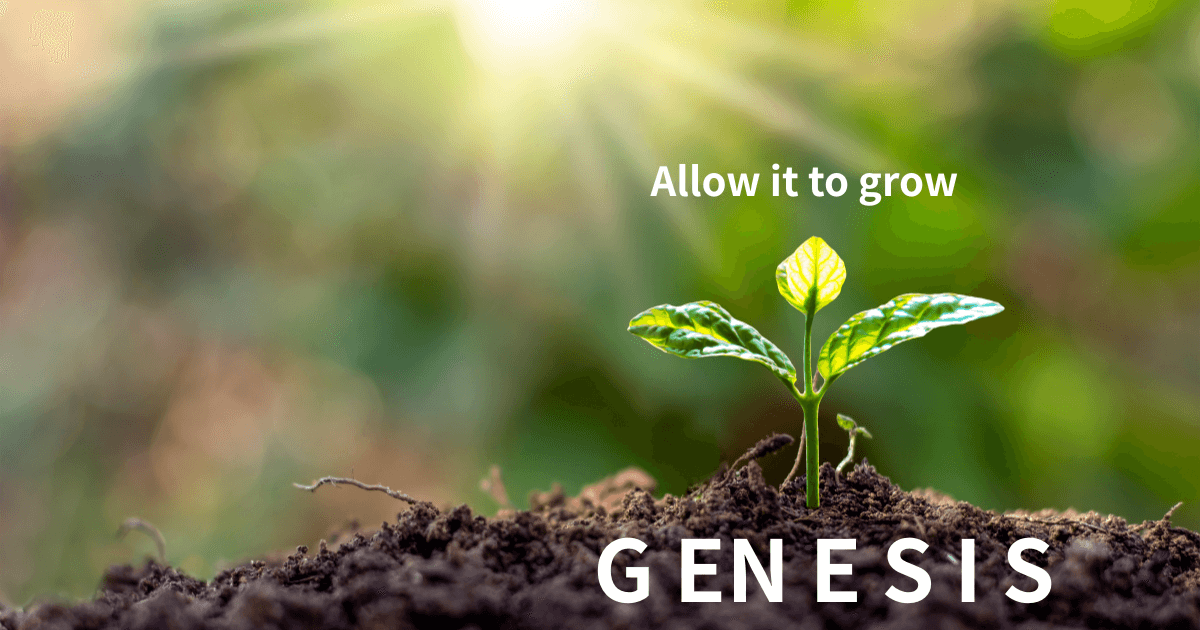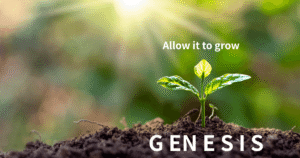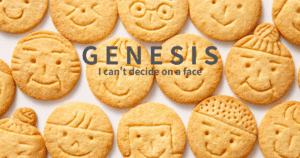GENESISを導入し、サイトが無事に完成した皆様、お疲れ様でした。
(あるいは、導入後の運用方法を先に知りたい、という導入検討中の方も、ありがとうございます)
しかし、企業サイトは「作って終わり」ではありません。
「サイトは完成したが、日々の『お知らせ』や『施工実績』はどうやって更新すればいい?」
「せっかく作ったのに、更新が止まったらどうしよう…」
サイトが完成した今、こうした「導入後」の具体的な運用について、ご不安を感じているかもしれません。
この記事では、「作ったきりで更新が止まる」のを防ぐため、GENESIS(WordPress)の「お知らせ(ブログ)機能」の具体的な使い方をマニュアル化します。
この記事を読めば、専門知識がなくても、ご自身の手で「新着情報」や「施工実績」をタイムリーに発信できるようになります。
なぜ「お知らせ」の更新が重要なのか?
私たちはGENESISを選び、「未来性」や「信頼感」のあるサイトを作りました。
しかし、そのサイトの「お知らせ」が1年前で止まっていたら、訪問者はどう思うでしょうか?
「デザインは立派だけど、この会社、今もちゃんと活動しているのかな?」
「求人に応募したいけど、情報が古くて不安だ…」
「更新が止まったサイト」は、それだけで訪問者に「不安」を与え、せっかくGENESISで高めた「信頼感」を失墜させてしまいます。
定期的な情報発信(「新着情報」「施工実績」「新規事業の進捗」など)は、あなたのサイトが「今も生きている」証拠であり、訪問者との「信頼感」を日々積み重ねるために、不可欠な作業なのです。
GENESISの「お知らせ」機能の正体とは?
まず知っておくべきは、これはGENESIS特有の難しい機能ではなく、WordPressに標準で搭載されている「投稿」機能を使う、ということです。
「投稿」機能は、まさしくブログを書くための機能です。
「固定ページ」との違い(復習)
私たちが導入マニュアル(genesis_cluster2_complete_with_table.md)で作成した「会社概要」や「採用情報」は**「固定ページ」**と呼ばれます。
これは、一度作ったらあまり変更しない、独立した1枚のページです。
それに対して、これから作成する「お知らせ」や「施工実績」は「投稿」です。
これらは、追加すればするほど「時系列(新しい順)」で自動的に溜まっていく「記事」になります。
GENESIS(WordPress)での情報発信とは、この「投稿」機能を使って「記事」を書いていく作業を指します。
【実践】「新着情報」や「施工実績」を投稿する全手順
では、具体的な操作マニュアルに入ります。
この手順で、Wordやメールを書くのと同じ感覚で記事を公開できます。
ステップ1:「投稿」メニューから「新規追加」をクリック
WordPressの管理画面にログインします。
画面左側にあるメニューから「投稿」にカーソルを合わせ、表示される「新規追加」をクリックします。
ステップ2:タイトルと本文を入力する
「投稿」の「新規追加」をクリックすると、真っ白な編集画面(ブロックエディタ)が開きます。
- タイトルを入力「タイトルを追加」と薄く表示されている場所に、記事の題名(例: 〇〇邸(札幌市)の省エネ改修工事が完了しました)を入力します。
- 本文を入力その下の「ブロックを選択するには「/」を…」と表示されているエリア(本文エリア)に、Wordやメールを書くのと同じ感覚で、記事の内容(例: このたび、〇〇邸にて…)を自由に書き進めます。
- (補足)写真を入れたい場合本文の途中で写真を入れたい場合は、「+」ボタン(ブロック挿入)を押し、「画像」ブロックを選んで、使いたい写真をアップロードするだけです。
ステップ3:訪問者の目を引く「アイキャッチ画像」を設定する
これは非常に重要なステップです。
「アイキャッチ画像」とは、「お知らせ一覧」ページやトップページに表示される、記事の「顔」となるサムネイル画像のことです。
これが設定されていないと、一覧ページが文字ばかりになり、訪問者の読む気が失せてしまいます。
▼ 操作指示
- 記事編集画面の「右側」にある設定メニュー(歯車マーク)を開きます。
- 「投稿」タブが選ばれていることを確認し、「アイキャッチ画像」という項目を探します。(※見つからなければクリックして開きます)
- 「アイキャッチ画像を設定」という青い文字をクリックし、その記事の「顔」にしたい写真(例:施工後の完成写真)をアップロード(または選択)します。
(※魅力的な写真素材の集め方は、https://www.mu-seikatu.net/genesis-update-manual-3の記事で詳しく解説しています)
ステップ4:「公開」ボタンを押す
記事が完成したら、画面右上の青い「公開」ボタンを押します。(確認画面でもう一度「公開」を押します)
これで、あなたのサイトに「お知らせ」が1件追加されました。
このステップ1〜4を繰り返すことで、情報がどんどん蓄積していきます。
【重要】投稿した「お知らせ」をトップページに表示させる方法
記事は書けるようになりました。
しかし、これだけでは「お知らせ一覧」ページに行かないと、訪問者は新しい記事に気づけません。
この「新しく書いた記事(投稿)」を、サイトの「顔」であるトップページに自動で表示させる必要があります。
ご安心ください。これも、導入マニュアル(https://www.mu-seikatu.net/genesis-install-guide)で使った「TCDテーマオプション」だけで設定が可能です。
▼ 操作指示
- WordPress管理画面の左側メニューから「TCDテーマ」 > 「トップページ」 を開きます。
- 「コンテンツビルダー」の項目までスクロールします。
- 「コンテンツを追加」ボタンを押し、表示されるコンテンツの種類一覧から「お知らせ一覧」(または「ブログ記事一覧」といった名称)を選択します。
- 表示させたい件数(例:最新の3件)や、見出し(例: NEWS や 新着情報)などを設定し、画面上部(または下部)の「保存」ボタンを押します。
これだけです。
この設定をしておけば、今後はあなたがステップ1〜4で「記事(投稿)」を公開するたびに、自動的にトップページの情報も最新のものに更新されていきます。
まとめ:サイトを「育てる」準備が整いました
いかがでしたでしょうか。
「お知らせ」や「施工実績」の発信というと難しく聞こえますが、
- 「投稿」から記事を書き(ステップ1〜3)
- 「公開」する(ステップ4)
という、Wordやメール送信と変わらないシンプルな作業であり、専門知識がなくても十分にご自身で運用できることが、お分かりいただけたかと思います。
企業サイトは「完成」がゴールではありません。
この記事をマニュアルとして参考に、あなたの会社の「今」を継続的に発信し、訪問者との信頼関係を築きながら、サイトを「育てて」いきましょう。
GENESISで「未来性」のあるサイトを手に入れる
この記事で、GENESISが「導入後」もかんたんに運用できることがお分かりいただけたかと思います。
▼「まだ導入していない」「もう一度デザインや機能を確認したい」という方は、ぜひ公式のデモサイトで、その圧倒的なクオリティを体験してみてください。
次に読むべき記事(次のステップ)
- 「GENESISの総合的な魅力をもう一度確認したい」GENESISのコストパフォーマンスやデザインの全体像を総合的に解説した記事は、以下の記事をご覧ください。
- 「結局、総額いくらかかった?」テーマ代5万円以外も含めた全コストの内訳を、まだ確認していない方はこちらをどうぞ。
- 「記事に使うカッコいい写真の集め方は?」この記事(運用マニュアル)や、トップページで使う「プロ品質の写真素材」の集め方は、こちらで詳しく解説しています。